dcp7190dw更换墨粉盒清零 7190dw加粉清零视频
更新时间:2024-08-04 08:20:01作者:zsbaocheng
在打印机使用过程中,经常需要更换墨粉盒来保证打印效果的质量,而在更换墨粉盒之后,很多人会遇到打印机显示墨粉盒加粉或者墨粉盒清零的问题。针对这个问题,很多人可能会感到困惑不知道该如何操作。今天我们就来介绍一种解决办法,即通过清零操作来解决打印机显示的问题。以下是关于dcp7190dw更换墨粉盒清零的操作步骤和视频教程。
操作方法:
1.齿轮复位
找到粉盒两边的齿轮,注意图中的白色圆圈位置。需要对准位置。特别说明,图2白圈的齿轮不能直接转。需要拆下粉盒另一面的驱动齿轮,该齿轮正常情况下转会有较大阻力。


2.打印机面板复位
接通电源,启动打印机,打开打印机前盖。

3.操作面板选择
在面板上同时按住"清除键"和"停止键",屏幕出现提示重置k、TNR-STR。

4.确认完成面板操作清零
按"ok键",关闭前盖就可以完成清零。

以上就是dcp7190dw更换墨粉盒清零的全部内容,如果你遇到这个问题,可以尝试按照上面的方法来解决,希望对你有所帮助。
dcp7190dw更换墨粉盒清零 7190dw加粉清零视频相关教程
-
 联想m7450fpro更换墨粉盒清零 联想m7450f怎么清零新墨盒
联想m7450fpro更换墨粉盒清零 联想m7450f怎么清零新墨盒2023-11-03
-
 lj2400pro打印机墨粉清零 联想lj2400pro墨粉清零方法
lj2400pro打印机墨粉清零 联想lj2400pro墨粉清零方法2024-01-17
-
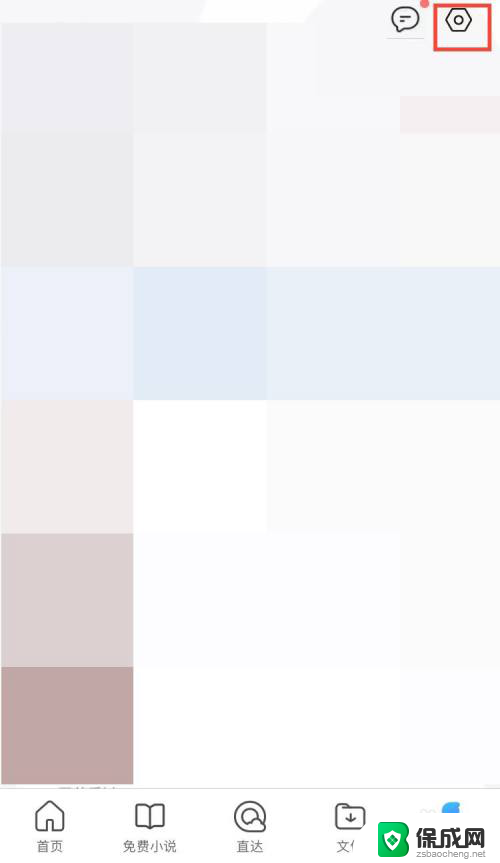 浏览器广告过滤怎么清零 手机QQ浏览器广告过滤记录清零方法
浏览器广告过滤怎么清零 手机QQ浏览器广告过滤记录清零方法2024-02-14
-
 惠普mfp136wm打印机换墨盒图解 惠普mfp136w墨盒怎么安装
惠普mfp136wm打印机换墨盒图解 惠普mfp136w墨盒怎么安装2023-12-31
-
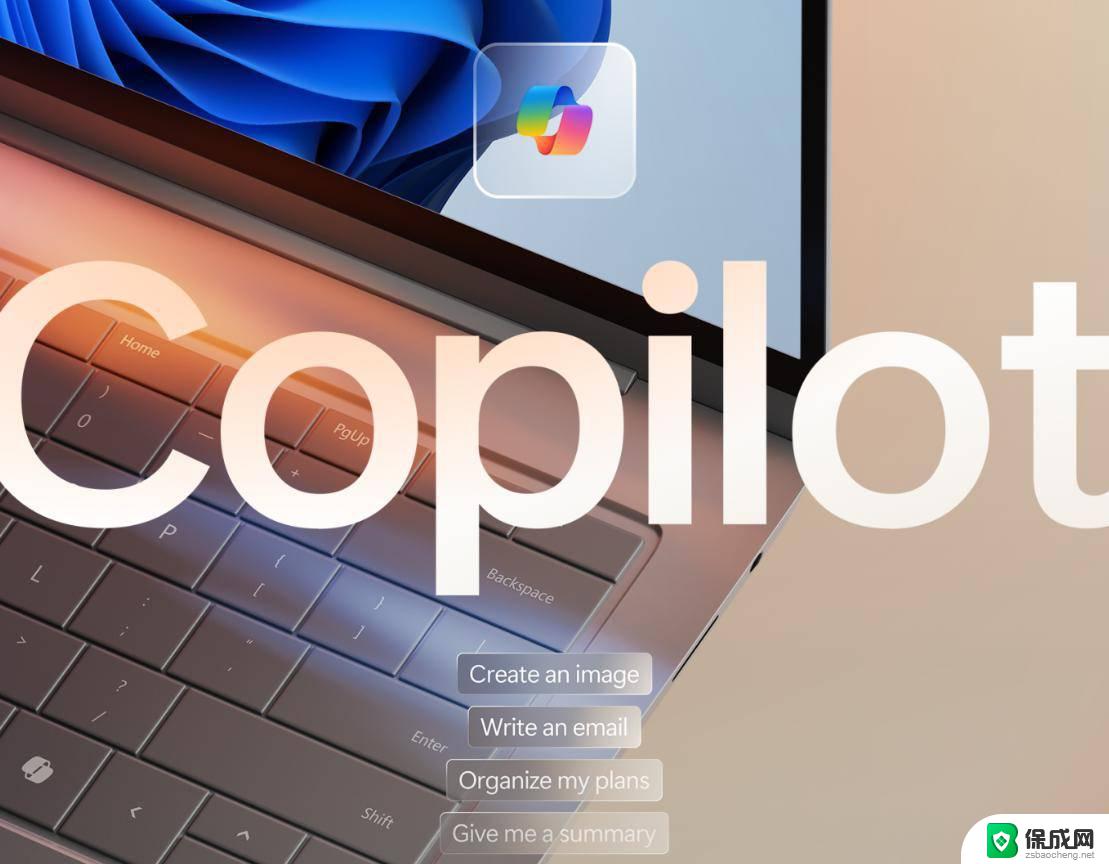 微软加速Win11整合Copilot,AI助力PC市场关键零部件升级
微软加速Win11整合Copilot,AI助力PC市场关键零部件升级2024-05-21
-
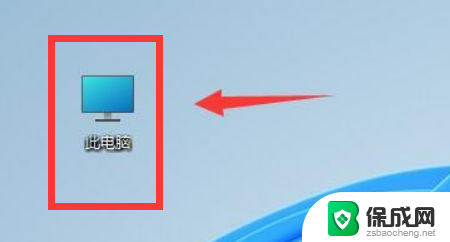 win11右键清理并固化更新 如何清理 Windows 11 更新文件
win11右键清理并固化更新 如何清理 Windows 11 更新文件2024-02-26
- 怎么把qsv视频格式转换成mp4 格式工厂如何使用QSV格式视频转换功能转换为MP4格式
- 竖屏怎么变成横屏视频 pr竖屏视频如何转换为横屏
- 彩色打印机如何加墨水 HP打印机如何加墨水步骤图
- 怎样清理手机垃圾清理的最彻底 有效清理手机内存垃圾
- 英伟达还能牛多久?2021年英伟达最新动态及未来发展趋势分析
- 如何有效升级显卡以提升游戏性能和图形质量:详细教程和实用技巧
- 英伟达中国打造国产GPU,摩尔线程冲刺IPO,估值超255亿
- 详细教程:Win10系统激活的多种方法与步骤,最新有效激活方法大揭秘
- 微软下跌1.41%,报416.59美元/股,市值跌破2.5万亿美元
- 详细步骤教你如何在Win7系统中进行系统还原,轻松恢复系统设置
新闻资讯推荐
- 1 微软下跌1.41%,报416.59美元/股,市值跌破2.5万亿美元
- 2 详细步骤教你如何在Win7系统中进行系统还原,轻松恢复系统设置
- 3 聊聊游戏本该怎么选择CPU(处理器):如何挑选最适合游戏的处理器?
- 4 AMD致命一击 将在移动平台上3D缓存,提升游戏体验
- 5 初探微软Win10/Win11新版Terminal,AI提升终端命令体验,全面解析最新终端技术革新
- 6 2024年11月CPU横评及选择推荐指南:最新CPU性能排名及购买建议
- 7 英伟达现在为什么甩AMD几条街了?来看看原因-详细分析两家公司的竞争优势
- 8 英伟达盘中超越苹果,再次成为全球市值最高公司,市值超过2.3万亿美元
- 9 微软宣布Win10系统将退休,如何应对升级问题?
- 10 微软上涨1.25%,报411.435美元/股,市值再创新高
win10系统推荐
系统教程推荐
- 1 怎么看自己电脑显卡配置 怎么判断笔记本电脑的显卡性能
- 2 win11.net.framework3.5安装失败 win11netframework3.5无法安装怎么办
- 3 window10玩lolfps60 笔记本玩LOL帧数低怎么办
- 4 电脑盘合并 电脑分盘合并步骤
- 5 win11打开应用的确认怎么关闭 Win11取消软件打开时的确认提示
- 6 win10调鼠标灵敏度 win10鼠标灵敏度设置方法
- 7 华为手机自动整理桌面图标 华为手机快速整理桌面应用的方法
- 8 电脑音箱声音办 电脑插上音箱却没有声音怎么处理
- 9 惠普笔记本电脑如何重装系统win10 惠普笔记本如何重装win10系统教程
- 10 win11怎样调出分屏 笔记本如何实现分屏显示